
WooCommerce 按产品发货
WooCommerce 按产品发货是一个高级扩展,可让您根据客户所在地为产品定义不同的运费。这些运费可以添加到其他运费方法中,也可以作为独立的运费方法使用。
WooCommerce 按产品发货安装
- 从 WooCommerce 面板下载扩展。
- 转到 “插件”>”添加新内容”>”上传“,然后选择刚刚下载的 ZIP 文件。
- 点击立即安装,然后激活。
如何使用按产品发货功能
按产品发货有两种使用方式:
- 多种发货方式:如果启用,除了其他发货方式外,还可以应用费率。例如:如果您的商店提供大件商品,而您又想设置额外的运费,那么您可以为该特定商品创建一个附加费用。如果您的购物车中有多个商品,那么两种运费将在一个费用中体现–a) 购物车中其他商品的默认运费,b) 大件商品的运费。
- 独立方法:在这种情况下,”按产品运费 “是默认的运费方法。在这种情况下,所有产品的运费都会加在一起,形成单一运费。
设置和配置
设置顺序如下
- 转到 “WooCommerce” > “设置” > “运费” > “运费区“,然后添加 “按产品运费 “方法。这是独立方法所必需的,以便在结账时将每产品运费显示为一种运费方法。
- 转到 “WooCommerce” > “产品“,选择要启用每产品运费的 产品。
- 按照接下来几节的说明,定义产品和变体的运费。
- 如果您没有为任何送货区域定义每产品送货方法,可以使用多种送货方法 (旧系统)
定义产品运费
首先编辑产品。在 “运费“选项卡上,您会看到按产品运费复选框。勾选复选框以启用每产品运费–然后您就可以添加运费了:
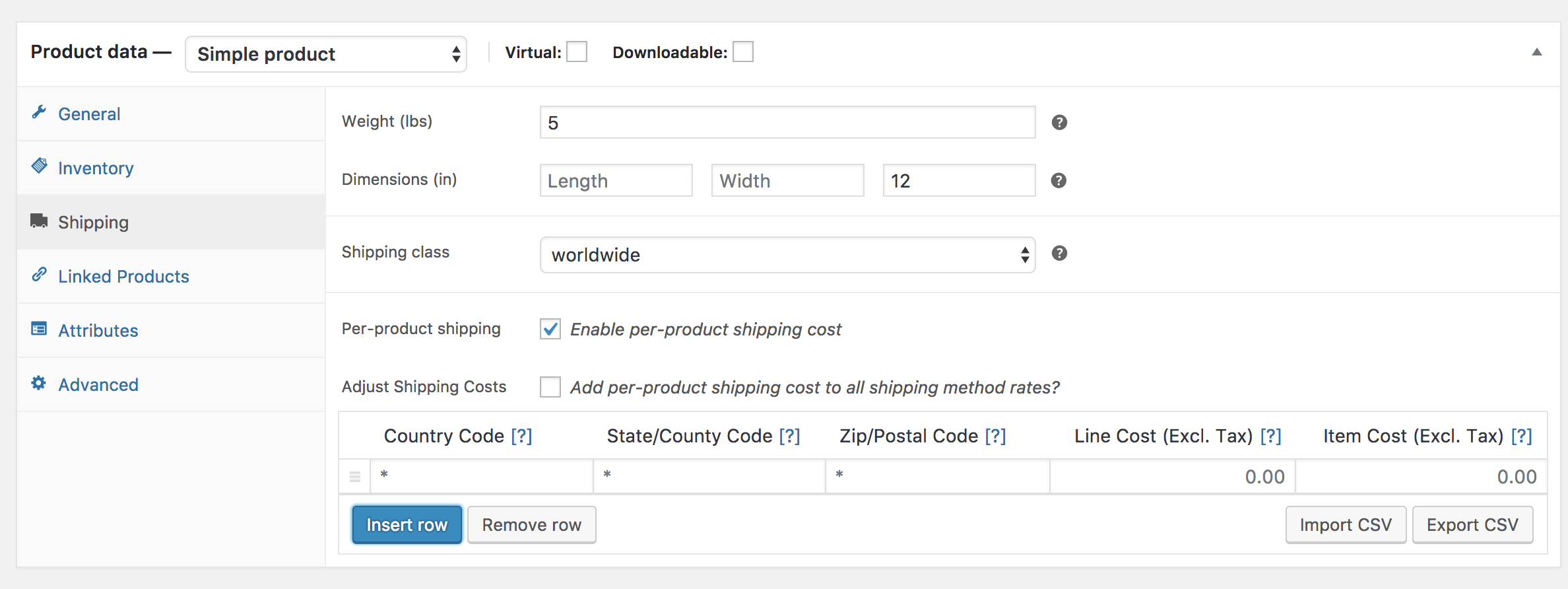
注意: 只有在使用传统的按产品运费时,才会出现以下“将按产品运费添加到所有运费方式费率中?建议使用新方法。
如果您选择 “将按产品计算的运费添加到所有运费方法费率中?”选项,您设置的按产品计算的运费将添加到您已激活的任何其他运费方法(不包括免费运费)之上。
表格是您定义自定义费率的地方。单击 “插入行 “并填写每一列;
- 国家代码 – 使用 2 位国家代码,如美国或英国
- 州/国家代码 – 使用 2 位州代码,如 AL 或 NY
- 邮政编码 – 输入适用规则的单个邮政编码。使用通配符匹配多个类似邮编,如 PE* 或 90210
- 行成本 – 输入适用于该行的成本(忽略数量)。该成本应不含税。
- 项目成本 – 输入适用于项目的成本(成本 * 数量)。该成本应不含税。
您可以根据需要添加行。从上到下,只有一行与客户所在地相匹配。
在下面的示例中,统一运费设置为 7.50 美元,每个产品运费设置为 5 美元(根据上面的截图设置)。
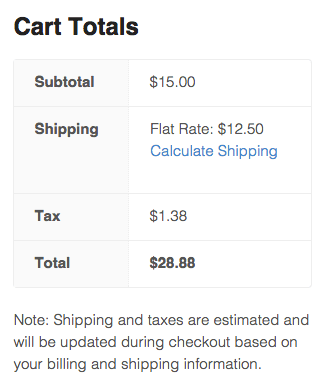
导出 CSV
在费率表下方有两个导入/导出按钮。导出按钮会将产品费率导出为 CSV 文件,其中包含以下列:
- 产品 ID
- 国家代码
- 州代码
- 邮政编码
- 生产线成本
- 项目成本
有关如何导入 CSV 的详细信息,请参阅通过 CSV 导入费率。如果要为所有产品导入类似的费率,这很有用。
定义不同产品的运费
每个变体都可以有相同的产品运费选项。要启用这些费用,请转到 “变体 “选项卡并展开。勾选下图中的每个变体运费框:
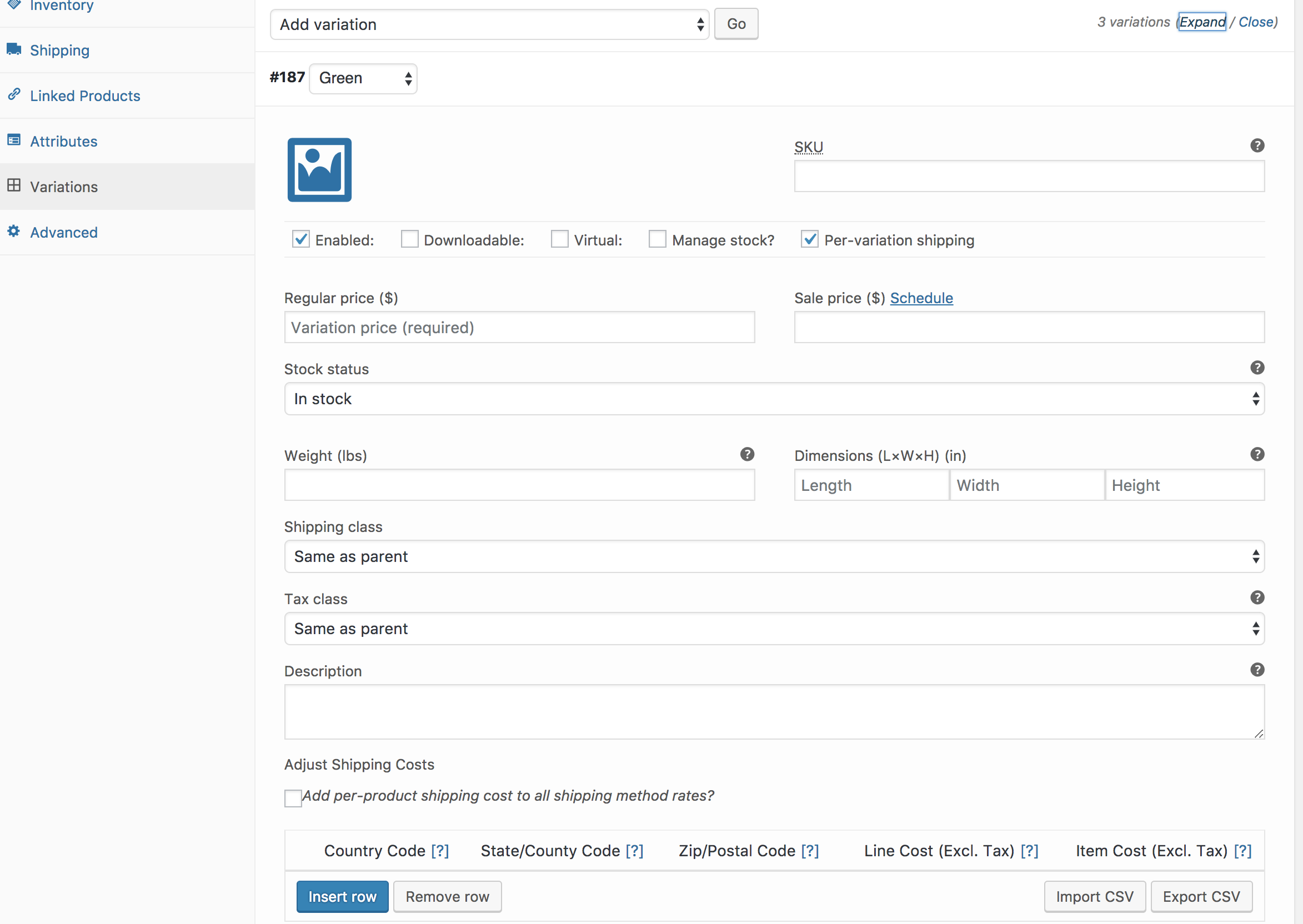
勾选后,将出现相同的按产品运费规则表。
注意: 差异费率优先于产品费率。
作为独立方法使用
按产品运费可以作为一种独立方法使用,即把所有产品的费用加在一起,提供单一费率。
要启用此功能,请转至WooCommerce > 设置 > 发货 > 发货区域。
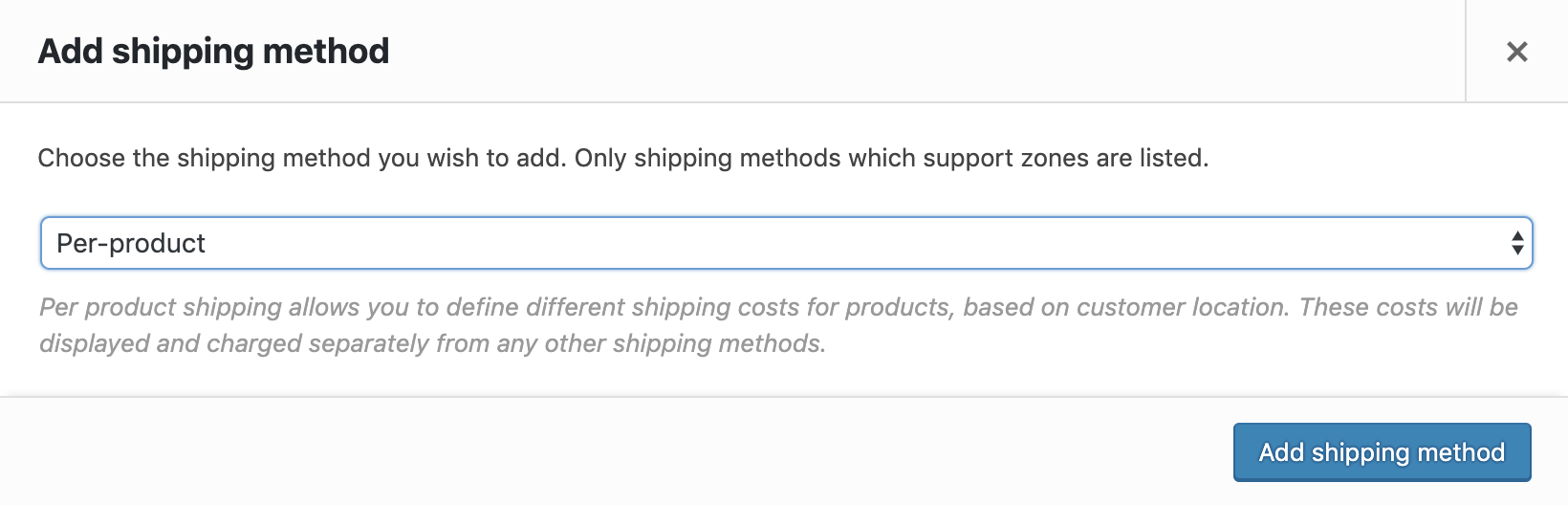
将 “按产品发货 “方法添加到一个区域。添加方法后,您就可以输入配置。
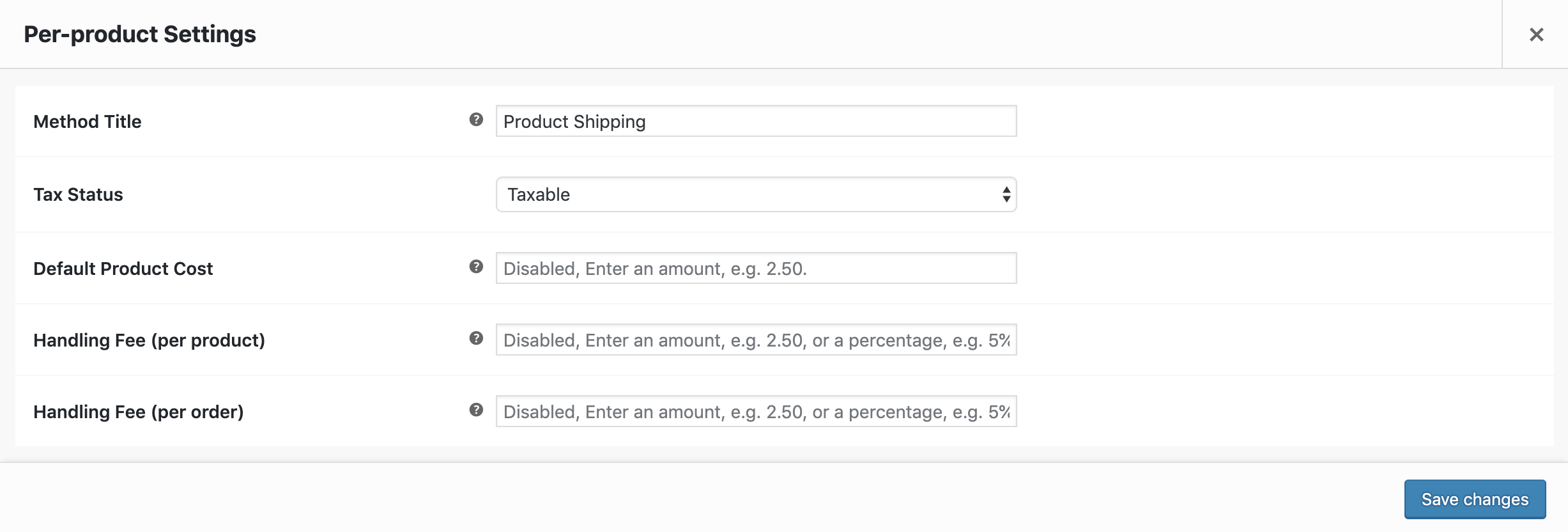
有以下选项
- 独立方法 – 启用此选项可将按产品发货作为单独的发货方法。
- 方法标题 – 独立时,这是向客户显示的此运送方法的名称。
- 税收状态 – 是否应将税收添加到此方法中。
- 默认产品成本 – 当产品没有设置费率时,它们将继承此成本。
- 装卸费(每件产品)- 固定或百分比,此费用会添加到购物车中的每件产品。
- 递送费(每笔订单)- 固定费用或百分比,此费用将一次性应用于整个购物车。
保存更改。
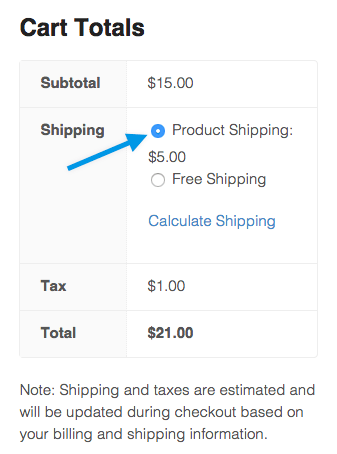
通过 CSV 导入费率
注意: 上传之前,请编辑导出文件,将产品 ID 列改为新产品的 ID。
要通过 CSV 文件导入费率,可以转到工具 > 导入 > 每个产品运费率,也可以单击费率表下方的任一导入按钮:
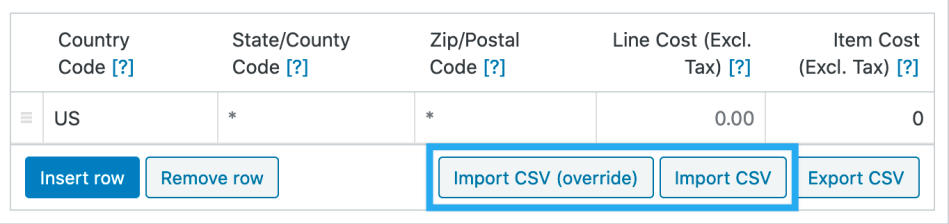
如果选择导入 CSV(覆盖) ,与现有导入相匹配的行将被更新。如果只选择导入 CSV,则会在新行中添加导入值。

评论(0)